- まだWindows7を実行している方は、おそらく非常に精通しているでしょう。 マイクロソフト・セキュリティ・エッセンシャルズ、これはWindowsXPおよびWindows7用の組み込みのウイルス対策プログラムです。
- Windows 7がEOLに到達すると、Microsoft Security Essentialsはそれを廃止しましたが、 あなたができるいくつかのこと この問題を回避します。
- もちろん、Microsoft SecurityEssentialsは Windows10にダウンロード、およびプロセスは非常に簡単です。
- 私たちは書いた たくさんの記事 Microsoft Security Essentialsを使用しているので、より役立つ情報を探すために遠慮なく参照してください。
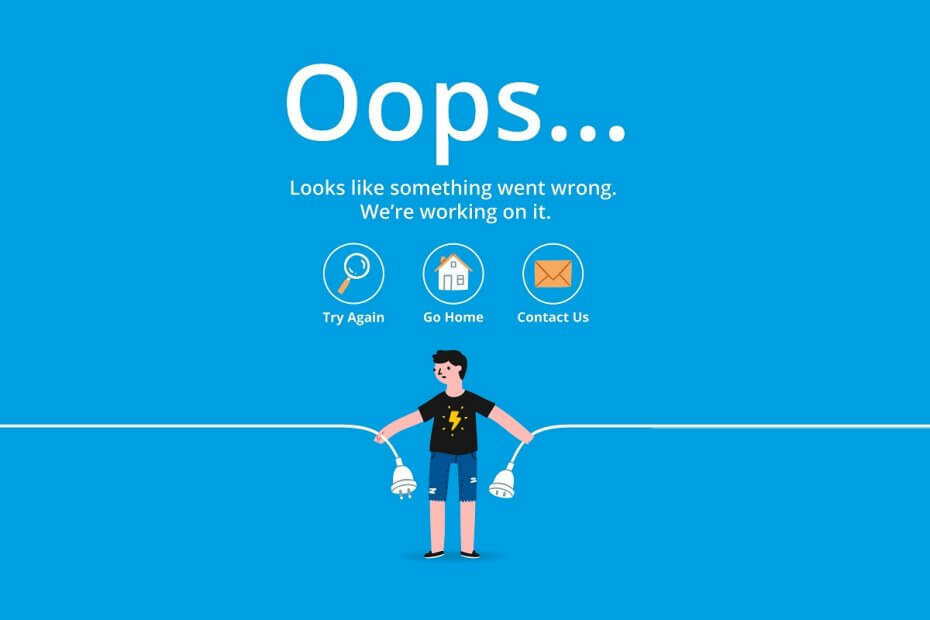
このソフトウェアは、ドライバーの稼働を維持するため、一般的なコンピューターエラーやハードウェア障害からユーザーを保護します。 3つの簡単なステップで今すぐすべてのドライバーをチェックしてください:
- DriverFixをダウンロード (検証済みのダウンロードファイル)。
- クリック スキャン開始 問題のあるすべてのドライバーを見つけます。
- クリック ドライバーの更新 新しいバージョンを入手し、システムの誤動作を回避します。
- DriverFixはによってダウンロードされました 0 今月の読者。
間違いなく、Windows7は今でも最も使用されているものの1つです OS 世界中。 にアップグレードする理由はさまざまですが ウインドウズ10、世界中のユーザーはまだそうする気がありません。
そして、私たちは彼らのlに対する不信を理解していますマイクロソフトの追加をテスト. つまり、Windows 7の機能は少なくなりますが、日常の使用で発生する可能性のあるシステムの問題もはるかに少なくなります。 悲しいことに、少なくはありませんが、まったくありません。
これらの問題の1つは軽度ですが、煩わしい場合があり、Microsoft Security Essentials(MSE)に関連しています。 一部のユーザーは悪意のあるソフトウェア通知を求められたようですが、クイックスキャンでもフルスキャンでも何も見つかりませんでした。 また、隔離されたファイルの履歴ログは利用できません。
ユーザーが遭遇する最も頻繁なMSEエラーメッセージの1つは次のとおりです。
予備スキャンの結果は、悪意のある、または望ましくない可能性のあるソフトウェアがシステムに存在する可能性があることを示しています。 スキャンが完了したら、検出されたアイテムを確認できます。
同一または類似のバグが発生した場合は、この問題を修正するためのいくつかの可能な回避策を用意しました。
Windows7でMicrosoftSecurity Essentialsのバグを修正するにはどうすればよいですか?
1. 最新のセキュリティアップデートをダウンロードする
- を開きます コントロールパネル.
- システムとセキュリティを選択します。
- [WindowsUpdate]をクリックします。
- 選択する 更新を確認する 左側のパネルにあります。
- インストールするアップデートを選択します。
- [更新のインストール]をクリックします。
- インストールが完了した後、手順を完了するためにPCを再起動する必要がある場合があります。
最初のステップは、最新のセキュリティ更新プログラムを確認することです。 MicrosoftがWindows7のアップグレードを停止した場合でも、システムはセキュリティ更新プログラムを受信します。
さらに、これらの更新がないと、さまざまな問題が発生する可能性があります。 そして、マルウェアのセキュリティの脅威だけではありません。
アップデートを使用しない場合は、Microsoft SecurityEssentialsではなくサードパーティのウイルス対策ソフトウェアを使用することをお勧めします。 更新されたデータベースがなければ、それはほとんど役に立ちません。
2. 代替のサードパーティのウイルス対策ソフトウェアでPCをスキャンする
Microsoftのセキュリティツールに加えて、サードパーティのウイルス対策ソフトウェアを使用して、マルウェア感染の可能性をチェックできます。 問題を特定するために、無料のプログラムをダウンロードしてインストールするか、オンラインセキュリティスキャンを使用できます。 最も信頼できる無料のセキュリティソリューションのいくつかを次に示します。
- Avira
- アバスト
- Malwarebytes
オンラインソリューションに関しては、使用することをお勧めします ESETオンラインスキャナー.
3. 最新のMSEバージョンに手動で更新します
最新のアップデートのいくつかは、そもそもバグや問題を引き起こした可能性が常にあります。 したがって、ほとんどの技術者がアドバイスするように、 オフにしてからオンにしてみてください、またはこの場合は、MSEを再インストールします。 あなたはこのようにそれを行うことができます:
- コントロールパネルに移動します。
- プログラムを開きます。
- [プログラムのアンインストール]をクリックします。
- Microsoft SecurityEssentialsを見つけてアンインストールします。
- PCを再起動します。
- 最新バージョンを見つけてダウンロードできます ここに. システムアーキテクチャに注意してください。
- MSEの最新バージョンをインストールしたら、フルスキャンを実行して、以前のエラーの反復を探してみてください。
4. 疑わしいプログラムをアンインストールする
特定のプログラムは、望ましくない可能性のあるソフトウェアとして識別される可能性があり、前述のエラーにつながる可能性があります。 特定のプログラムのインストール後に問題が発生した場合は、アンインストールすることをお勧めします。
さらに、いくつかの レジストリファイル に配置することができます 予備スキャン結果 マルウェアの可能性があるとしてチェックアウトしました。 これらのファイルの除外を作成する必要があります。
これでリストが完成しました。 今後のセキュリティアップデートの一部でこの問題が解決する可能性があることに注意してください。 ご質問や追加の解決策があれば、コメントで教えてください。


